Windows 운영 체제는 시간이 흐르면서 기능적 측면뿐만 아니라 디자인 면에서도 상당한 발전을 이루어 왔습니다.
Windows 11의 등장은 이전 버전보다 훨씬 정돈된 인터페이스와 향상된 기능을 선보였습니다.
성능 개선 또한 업그레이드의 중요한 부분으로, Windows 10 사용자는 전환 시 눈에 띄는 변화를 체감할 수 있습니다.
새로운 기능과 인터페이스 디자인은 일부 영역에서 사용자에게 혼란을 야기할 수 있습니다. 특히, Windows 11의 잠금 화면을 사용자 정의하거나 비활성화하는 방법을 모르는 경우가 있습니다.
만약 이러한 문제가 여러분의 고민이라면, 걱정하지 마세요. 본 게시물에서는 가장 간단한 해결책을 제시할 것입니다.
Windows OS의 맞춤 설정
잠금 화면 배경 변경과 같은 기본적인 것부터 즐겨찾는 웹사이트 모음 생성에 이르기까지 Windows 11의 맞춤 설정 옵션은 거의 무한합니다.
필수적인 기능뿐만 아니라 다양한 고급 옵션도 제공합니다. 예를 들어 Windows 11의 “개인 설정” 탭에서는 인터페이스 색상, 글꼴, 크기를 변경하거나 테마를 적용할 수 있습니다.
이 외에도 음성 입력 활성화, 위젯 활용, 아이콘 변경, 도구 모음 사용자 정의 등 다양한 작업이 가능합니다.
사용자 자신의 취향에 맞게 외관과 느낌을 완전히 변형할 수 있습니다.
참고: Windows 11이 Windows 10보다 나은 이유
Windows 잠금 화면 개요
Windows는 8번째 버전부터 잠금 화면 기능을 도입했으며, Windows 11까지 그 기능이 이어져 왔습니다. 이 기능은 최신 버전에서도 계속 유지될 것으로 예상됩니다.
잠금 화면은 장치를 켤 때 가장 먼저 나타나는 화면으로, 다음과 같은 정보를 보여줍니다.
- 시간 및 날짜
- 배경 이미지
- 선호하는 앱
또한, 장치 잠금을 해제하고 홈 화면으로 이동하기 위해 비밀번호를 입력하는 옵션도 제공합니다.
잠금 화면 배경 변경 이유
기본 잠금 화면 배경을 변경하는 이유는 개인마다 다를 수 있습니다.
개인적인 목적이라면, 대부분 같은 배경화면을 계속 보는 것에 싫증을 느끼거나, 자신의 개성을 반영하는 배경을 설정하고 싶어 할 것입니다.
반면, 비즈니스 목적이라면 배경에 회사의 브랜딩 요소를 추가하여 기업 이미지를 강화하고 싶을 것입니다. 따라서 기본 배경을 회사 로고나 브랜드 이미지로 변경하는 것이 좋습니다.
이를 통해 비즈니스의 브랜딩을 효과적으로 구현할 수 있습니다. 이제 잠금 화면 배경을 변경하는 방법을 알아보겠습니다.
Windows 11 잠금 화면 배경 사용자 정의
Windows 11에서 잠금 화면을 조작하고 배경을 변경하는 과정은 매우 간단합니다. 다음은 단계별 안내입니다.
1단계: 시작 메뉴에서 설정을 엽니다.
2단계: “개인 설정”을 클릭합니다.
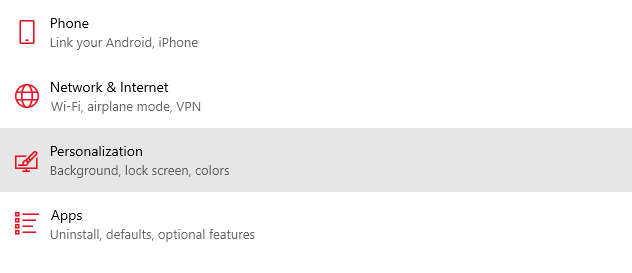
3단계: 다양한 사용자 정의 옵션을 확인할 수 있습니다. 배경, 색상, 글꼴, 테마 등을 변경할 수 있습니다. 잠금 화면의 배경을 변경하기 위해 “잠금 화면”을 클릭합니다.
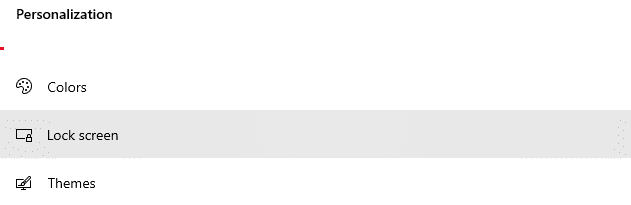
4단계: 드롭다운 메뉴를 클릭하면 다음 세 가지 옵션이 표시됩니다.
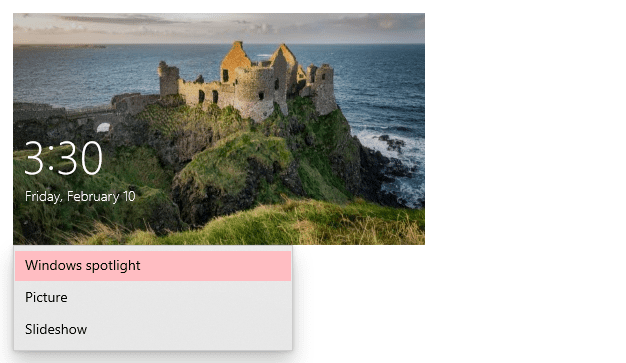
“Windows 추천”은 자동으로 아름다운 이미지를 표시하는 옵션입니다. 사용자는 별도로 설정을 변경할 필요가 없으며, 이미지는 매일 자동으로 변경됩니다.
“사진” 옵션을 사용하면 자신이 선택한 사진을 배경으로 추가할 수 있습니다. 갤러리에서 원하는 사진을 선택하여 잠금 화면 배경으로 설정할 수 있습니다.
마지막으로 “슬라이드 쇼” 옵션은 잠금 화면 배경에 사진 앨범을 슬라이드 쇼 형식으로 보여줍니다.
여기서는 “사진” 옵션을 선택하여 사용자 정의 정적 그림을 배경으로 추가해 보겠습니다.
5단계: “사진” 옵션을 선택하면 갤러리에서 사진을 업로드하거나 샘플 사진 중 하나를 선택할 수 있습니다.
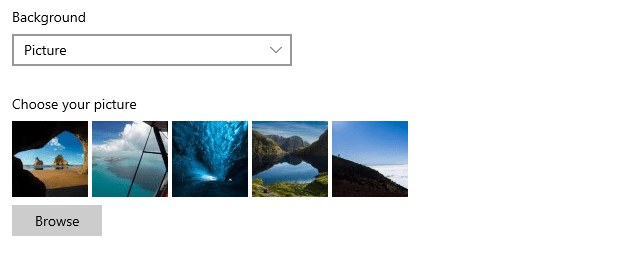
사진을 선택하면 잠금 화면 배경이 성공적으로 변경됩니다.
Windows 11 잠금 화면 비활성화
잠금 화면은 유용한 기능이지만, 모든 사용자가 선호하는 것은 아닙니다. 만약 잠금 화면을 원하지 않는다면 간단하게 비활성화할 수 있습니다.
잠금 화면을 비활성화하는 데는 여러 가지 이유가 있을 수 있습니다. 일반적인 이유는 다음과 같습니다.
- Windows에 더 빠르게 직접 접근하고 싶을 때
- 비밀번호를 기억하고 입력하는 데 시간을 낭비하고 싶지 않을 때
- 모든 사용자가 노트북/컴퓨터에 접근하기를 원할 때 (특히 사무실 환경에서)
주의: 잠금 화면을 비활성화해도 로그인 화면은 제거되지 않습니다. 잠금 화면만 제거되며, 장치를 켤 때 나타나는 첫 번째 페이지가 제거됩니다. 개인 정보 보호가 중요하지 않다면 로그인 화면도 제거할 수 있습니다.
Windows 11에서 잠금 화면을 비활성화하는 방법은 다양하지만, 가장 쉬운 두 가지 방법을 소개합니다.
방법 1: 그룹 정책 편집기(GPE) 사용
그룹 정책 편집기는 잠금 화면을 포함한 Windows의 중요한 설정을 관리하는 도구입니다. 다음은 잠금 화면을 비활성화하는 단계입니다.
1단계: 키보드에서 Windows 로고 키 + R을 눌러 “실행” 창을 엽니다.
2단계: “gpedit.msc”를 입력하고 “Enter” 키를 누르거나 “확인”을 클릭합니다.
3단계: 그룹 정책 편집기가 열리면, “컴퓨터 구성” > “관리 템플릿” > “제어판” > “개인 설정”으로 이동합니다.
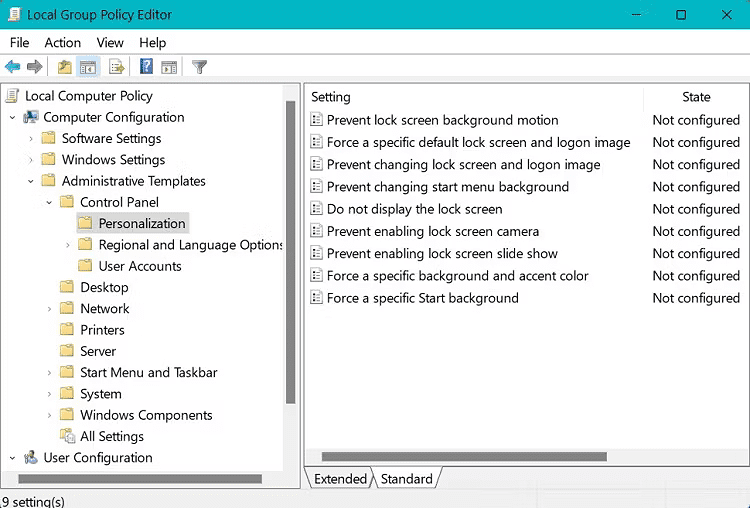
4단계: “잠금 화면 표시 안 함”을 두 번 클릭합니다.
5단계: 새 창이 열립니다. 기본적으로 선택되어 있지 않으면 “사용”을 클릭합니다. 그런 다음 “적용”을 클릭하고 마지막으로 “확인”을 클릭합니다.
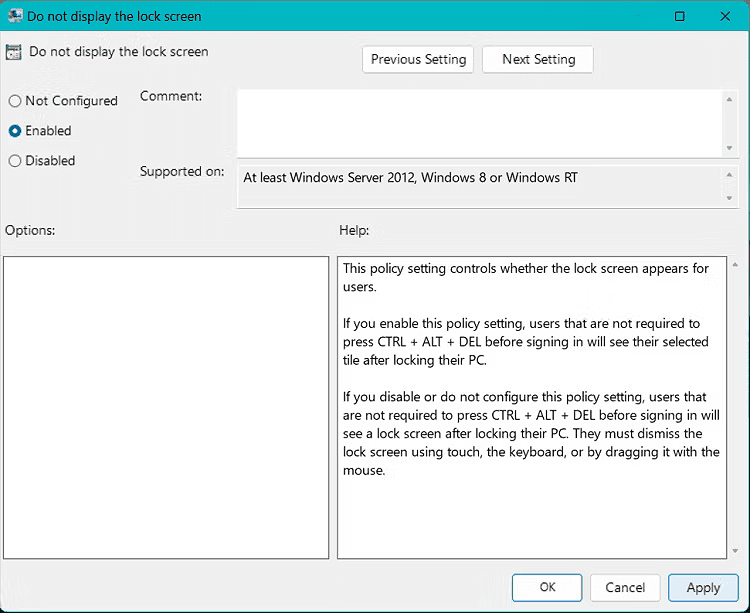
이제 시스템을 재시작하여 변경 사항이 적용되었는지 확인합니다.
방법 2: 타사 앱 사용
위의 방법이 복잡하다고 생각되면 타사 앱을 사용하여 더 쉽고 빠르게 잠금 화면을 비활성화할 수 있습니다.
무료 앱인 “WinAeroTweaker”를 추천합니다. 다음은 사용 방법입니다.
1단계: 앱을 다운로드, 설치 및 실행합니다.
2단계: “부팅 및 로그온”에서 “잠금 화면 비활성화”를 클릭합니다.
3단계: “잠금 화면 비활성화” 확인란을 선택합니다.
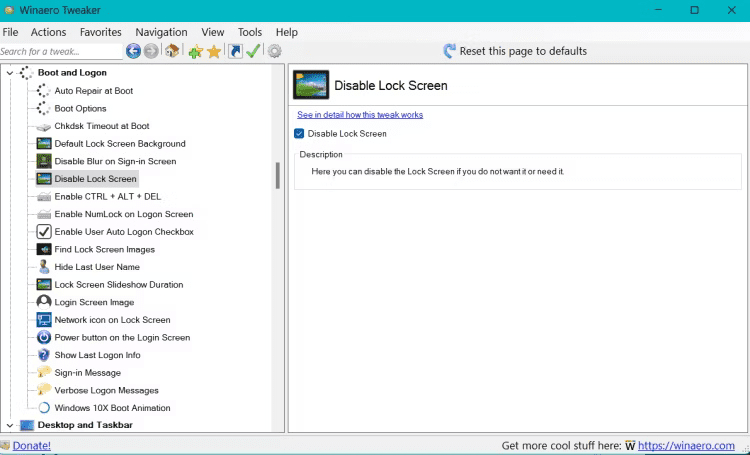
변경 사항이 성공적으로 적용되었는지 확인하려면 컴퓨터를 재시작합니다.
참고: Windows 11 필수 앱 놓칠 수 없습니다.
Windows 11 로그인 암호 요구 사항 비활성화
잠금 화면을 비활성화한 후 로그인 화면(비밀번호 로그인)도 비활성화하고 바로 홈 화면으로 이동하려면 다음 단계를 따르세요.
1단계: “설정” > “계정”으로 이동합니다.
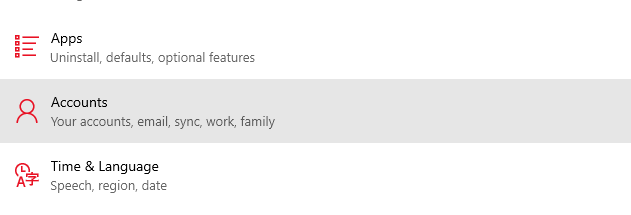
2단계: “로그인 옵션”을 클릭합니다.
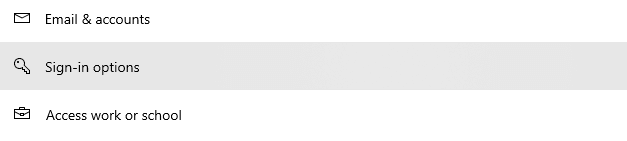
3단계: “자리를 비운 경우 Windows에서 다시 로그인해야 합니까?” 드롭다운 메뉴를 클릭하고 “안 함”을 선택합니다.
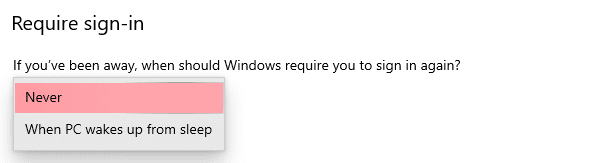
이제 시스템에서 암호 로그인 요구 사항이 비활성화됩니다.
마무리
Windows 11 컴퓨터에서 잠금 화면과 로그인 화면을 비활성화할지 여부는 개인적인 선택입니다. 개인적으로는 혼자 사용하기 때문에 비활성화했습니다.
이는 시간을 절약하고 작업을 편리하게 만들어줍니다.
마지막으로 최고의 경험을 위해 Windows 11에서 조정해야 하는 몇 가지 추가 설정을 살펴보세요.